아이패드: SIM 카드 삽입 및 제거 방법
이 튜토리얼을 통해 Apple 아이패드에서 SIM 카드를 액세스하는 방법을 배워보세요.
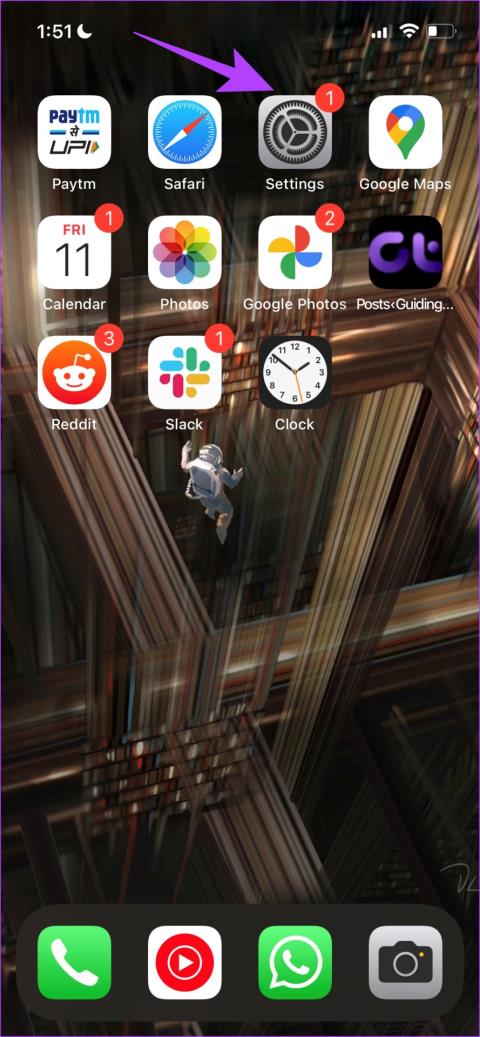
대중적인 의견과 App Store 평가를 보면 iPhone의 Mail 앱에 완전한 점검은 아니더라도 많은 최적화가 필요하다는 것이 분명합니다 . 최근에 우리가 발견한 새로운 문제는 제목에 종이 클립 아이콘이 있음에도 불구하고 메일 첨부 파일이 표시되지 않는다는 것입니다. 동일한 문제에 직면했다면 올바른 위치에 있습니다.
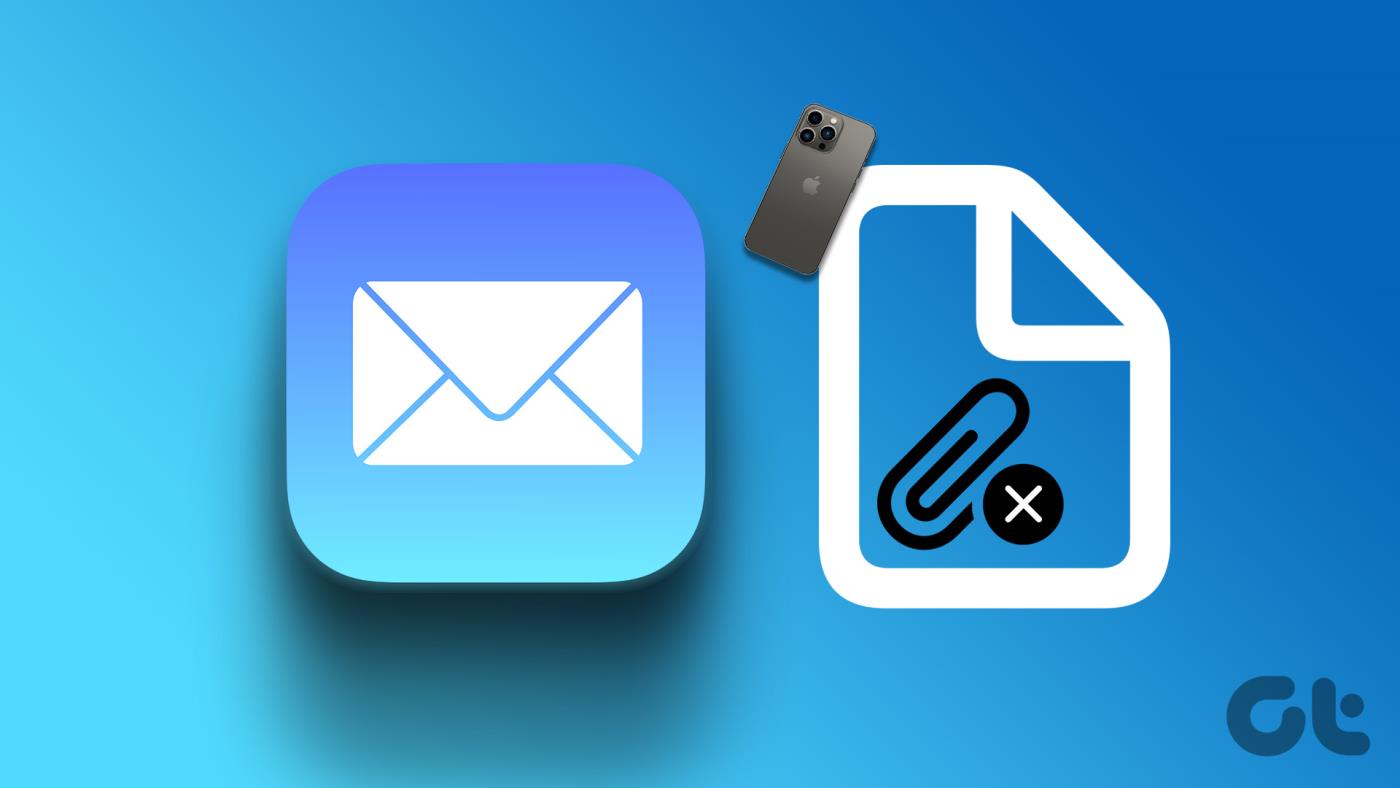
또한 일부 사용자는 동일한 문제에 대해 Apple 포럼을 방문했습니다 . 그러니 당신은 혼자가 아���니다. 그러나 우리가 발견한 것은 이 문제를 해결하는 것이 매우 쉽다는 것이며, 도움이 될 수 있는 다양한 방법에 대한 단계별 절차를 공유했습니다. 문제의 원인을 이해하는 것부터 시작하겠습니다.
귀하에게 전송되는 모든 이메일의 첨부 파일은 항상 끝부분에 있습니다. 따라서 이메일 첨부 파일을 찾으려면 아래로 스크롤해야 합니다. 그러나 찾을 수 없는 경우 문제를 일으키는 몇 가지 이유는 다음과 같습니다.
이 문제에 기여하는 더 많은 이유가 있을 수 있습니다. 정확한 원인이 무엇인지 결론을 내리기는 어려울 수 있지만 다음 섹션에서 몇 가지 방법을 시도하여 문제를 해결할 수 있습니다.
첨부 파일이 표시되지 않는 iPhone 메일을 해결하는 방법
문제를 해결하고 해결할 수 있는 7가지 쉬운 방법은 다음과 같습니다. 메일 앱 내에서 대부분의 문제를 해결하는 방법, 즉 계정을 삭제하고 다시 추가하는 방법부터 시작해 보겠습니다.
1. 계정 삭제 후 다시 추가
메일 앱에서 계정을 삭제한 다음 다시 추가하는 것은 편지함을 새로 고치는 한 가지 방법입니다. 이렇게 하면 메일 첨부 파일이 표시되지 않는 문제가 해결될 수 있습니다. 수행 방법은 다음과 같습니다.
1단계: 설정 앱을 엽니다.
2단계: 메일을 탭하세요.
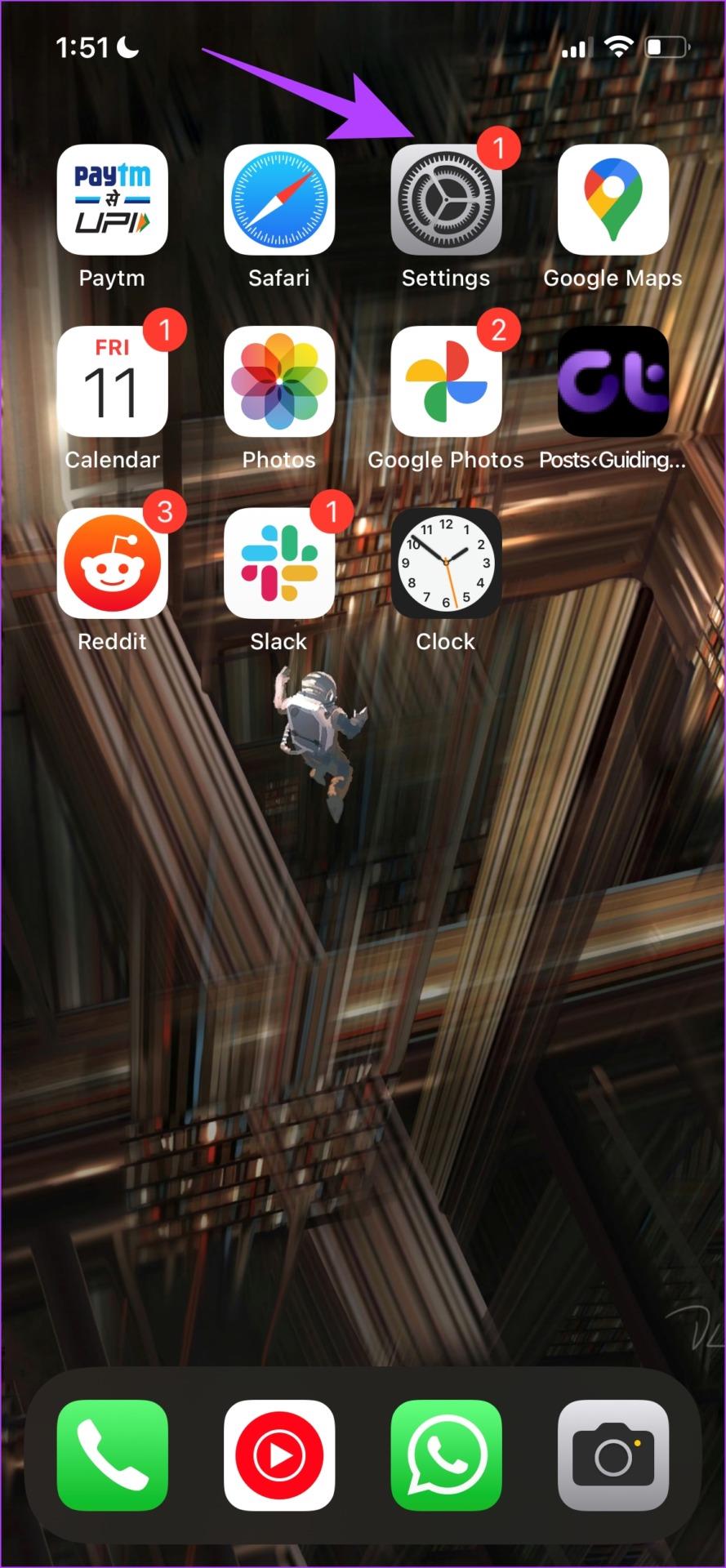
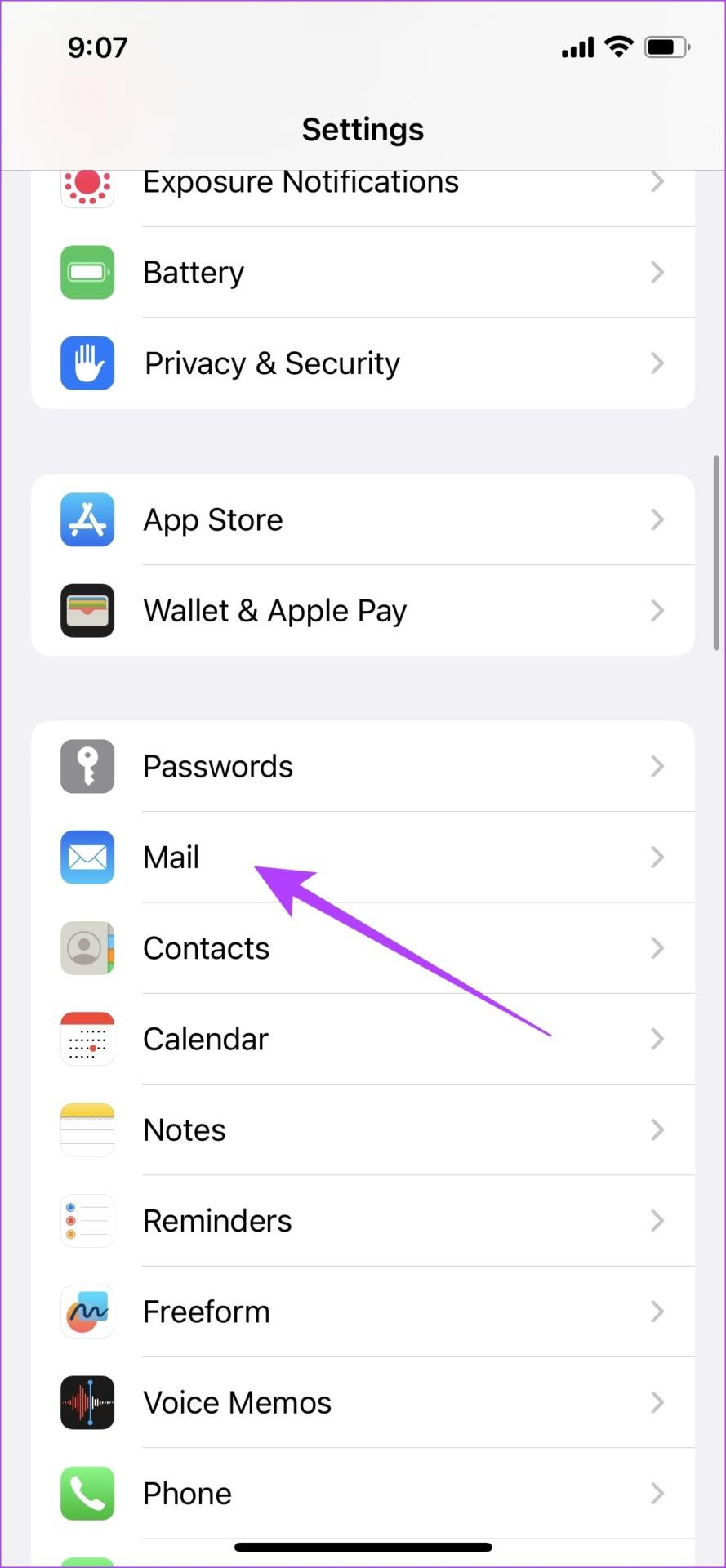
3단계: 계정을 탭하세요.
4단계: 첨부 파일이 표시되지 않는 계정을 선택하세요.

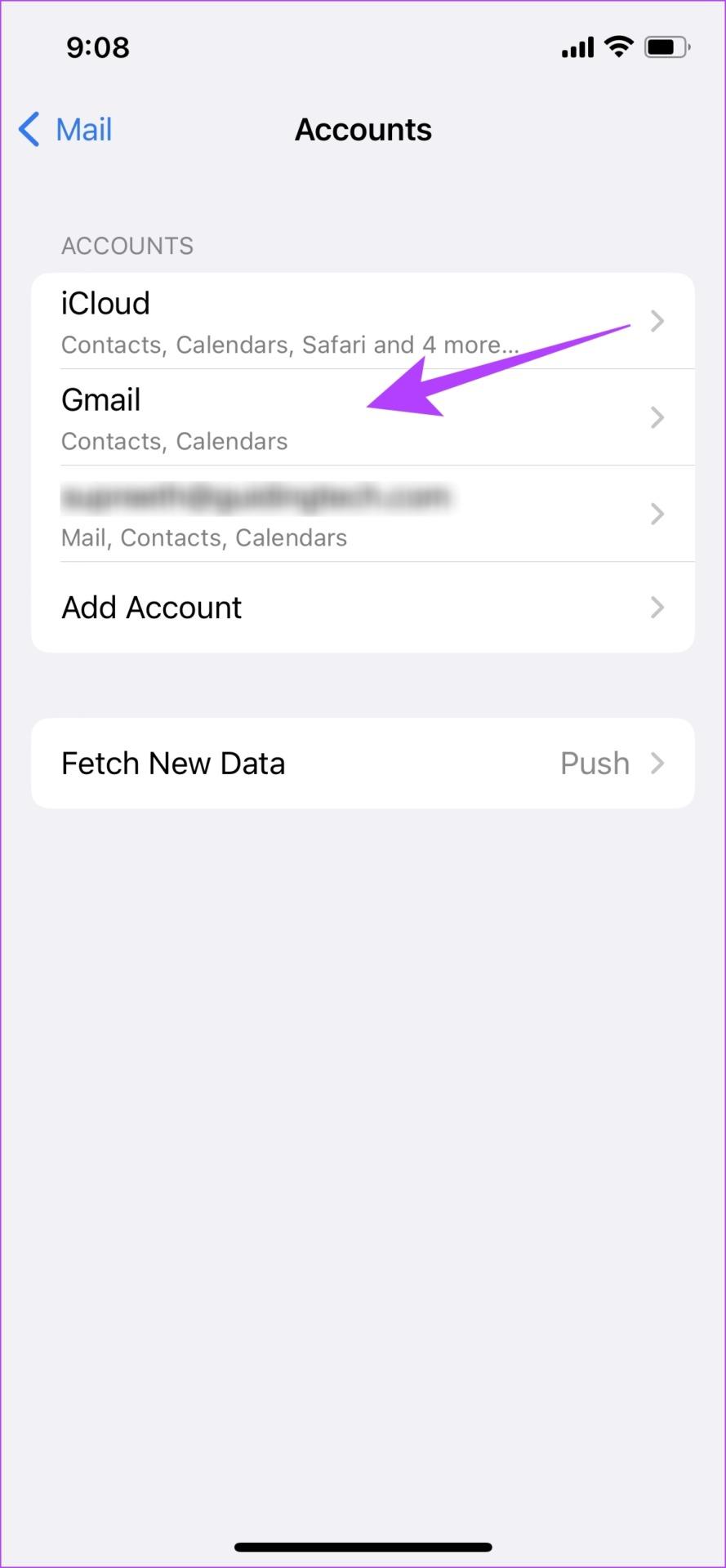
4단계: 계정 삭제를 탭하세요.
5단계: 메일 앱에서 계정을 삭제하려면 '내 iPhone에서 삭제'를 탭하세요.
참고 : iPhone에서 계정을 삭제하면 계정을 다시 추가할 때까지 동기화된 모든 연락처, 캘린더 이벤트, 메모 및 기타 데이터가 제거됩니다.
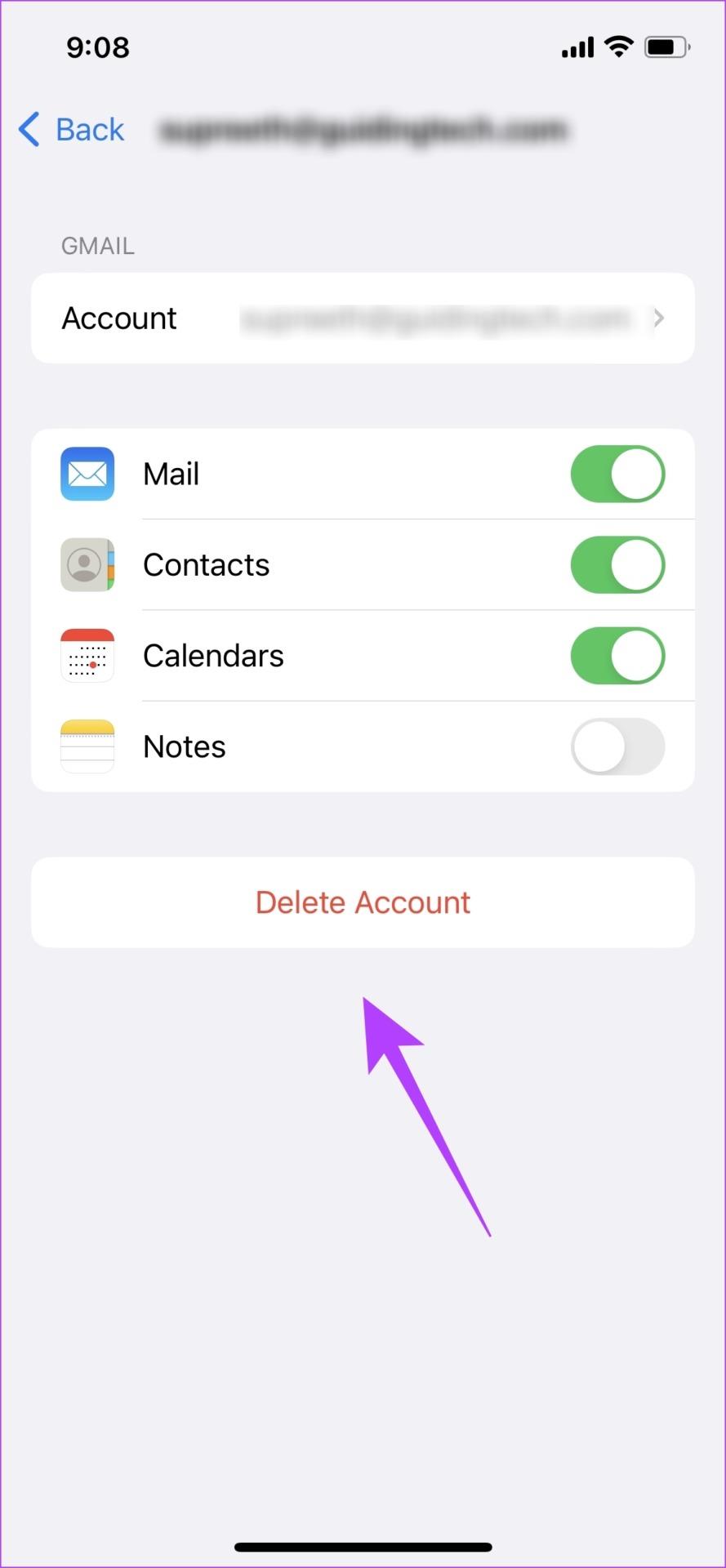
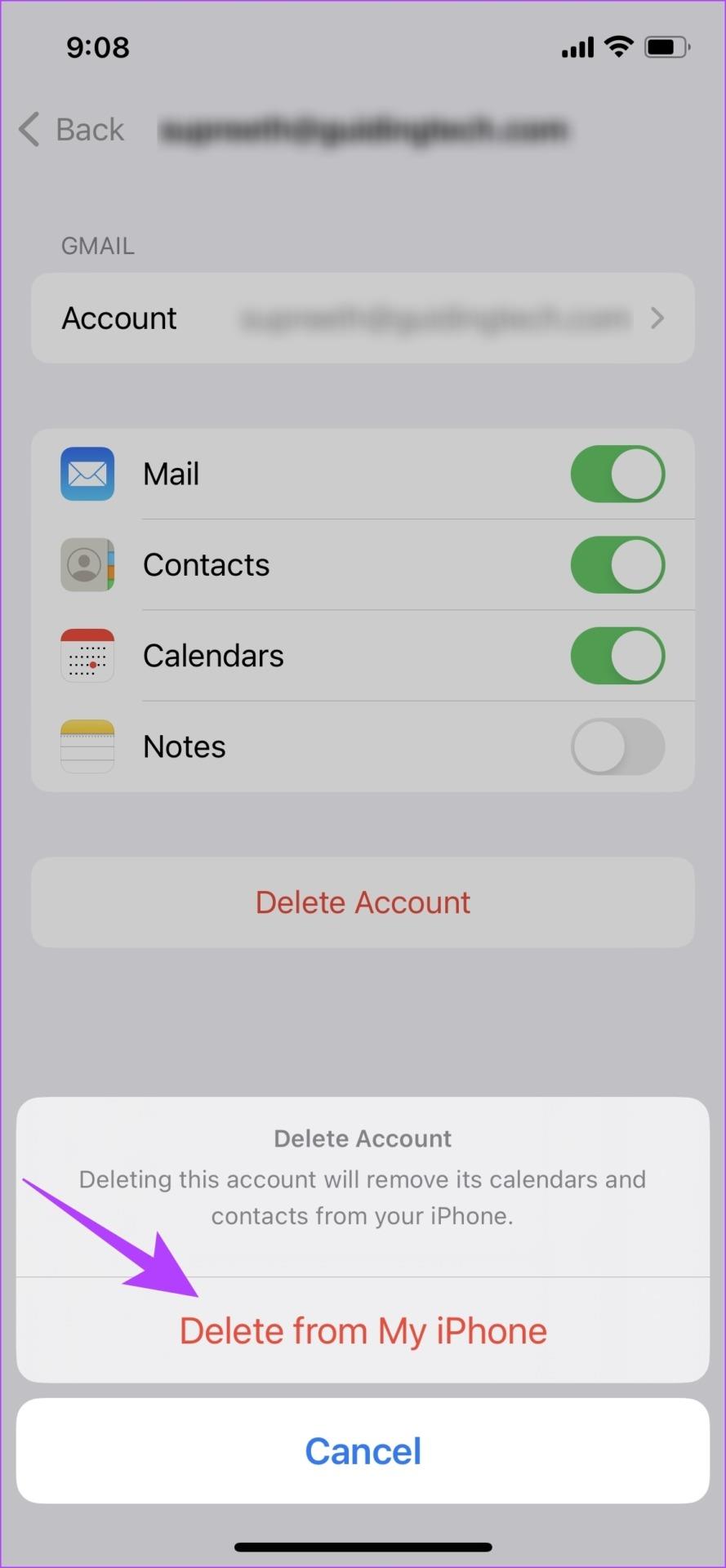
6단계: 이제 계정으로 돌아가서 계정 추가를 탭하세요.
7단계: 다시 추가하려면 계정의 서비스를 선택하세요. 이제 화면의 지시에 따라 계정을 추가할 수 있습니다.
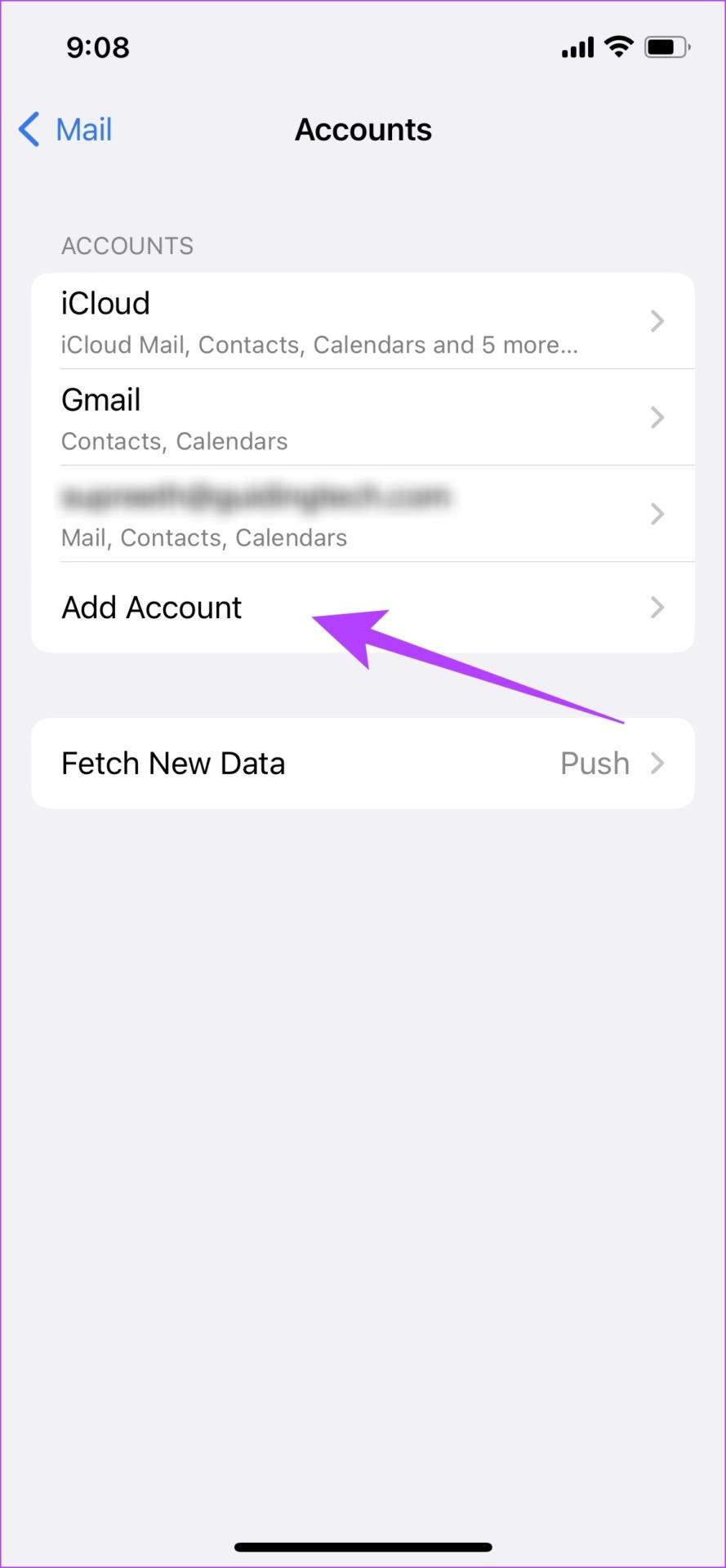
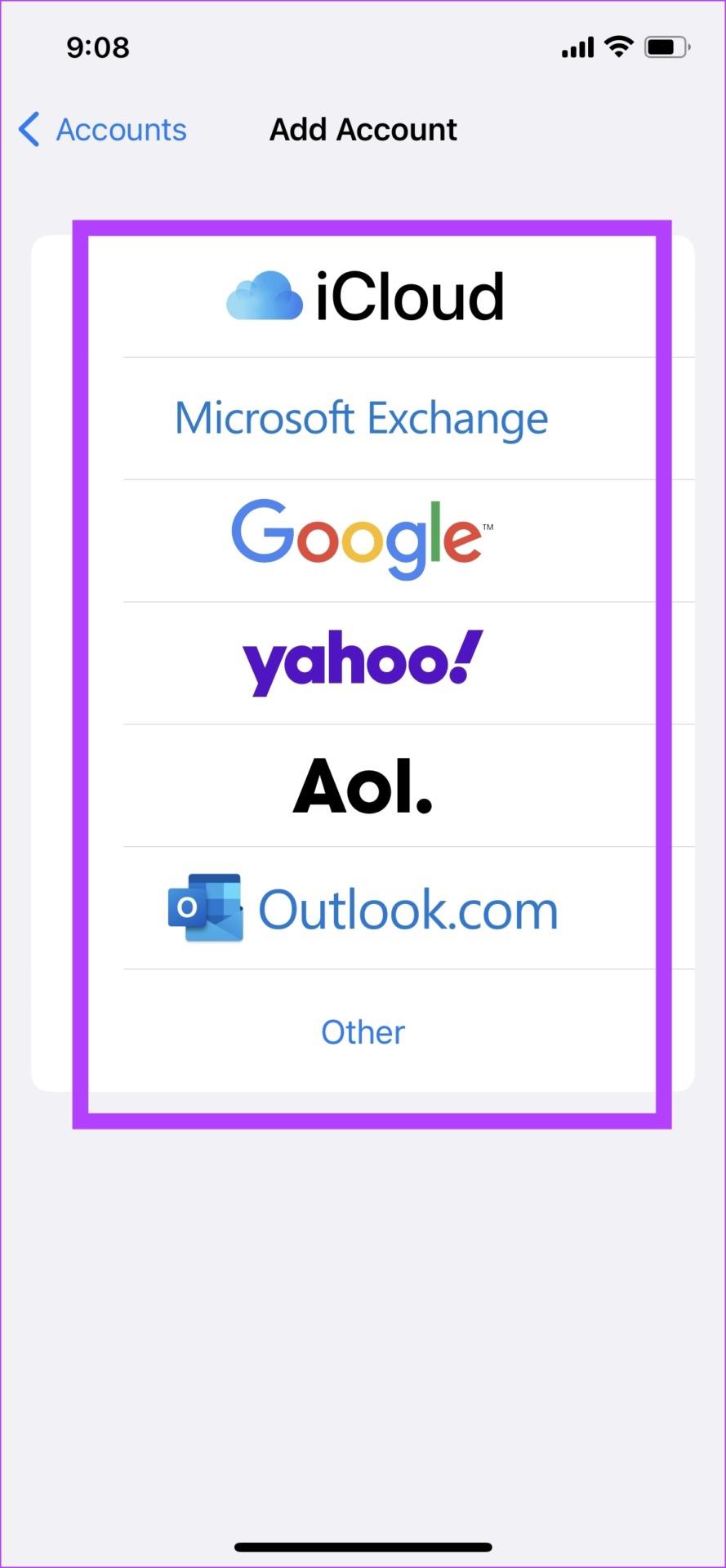
이후에도 메일 첨부 파일이 표시되지 않으면 메일 앱을 다시 설치해야 할 수도 있습니다.
2. iPhone에 메일 앱 다시 설치
iPhone의 일부 시스템 앱은 제거될 수 있으며 메일 앱도 그 중 하나입니다. 메일 앱을 제거했다가 다시 설치하면 이 버그를 일으키는 잘못된 구성이 재설정됩니다. 따라서 문제를 제거합니다. 메일 앱을 다시 설치하는 방법은 다음과 같습니다.
1단계: 메일 앱 아이콘을 길게 탭하고 앱 제거를 탭합니다.
2단계: 앱 삭제를 탭하세요. 팝업 메시지가 나타나면 삭제를 다시 탭하세요.
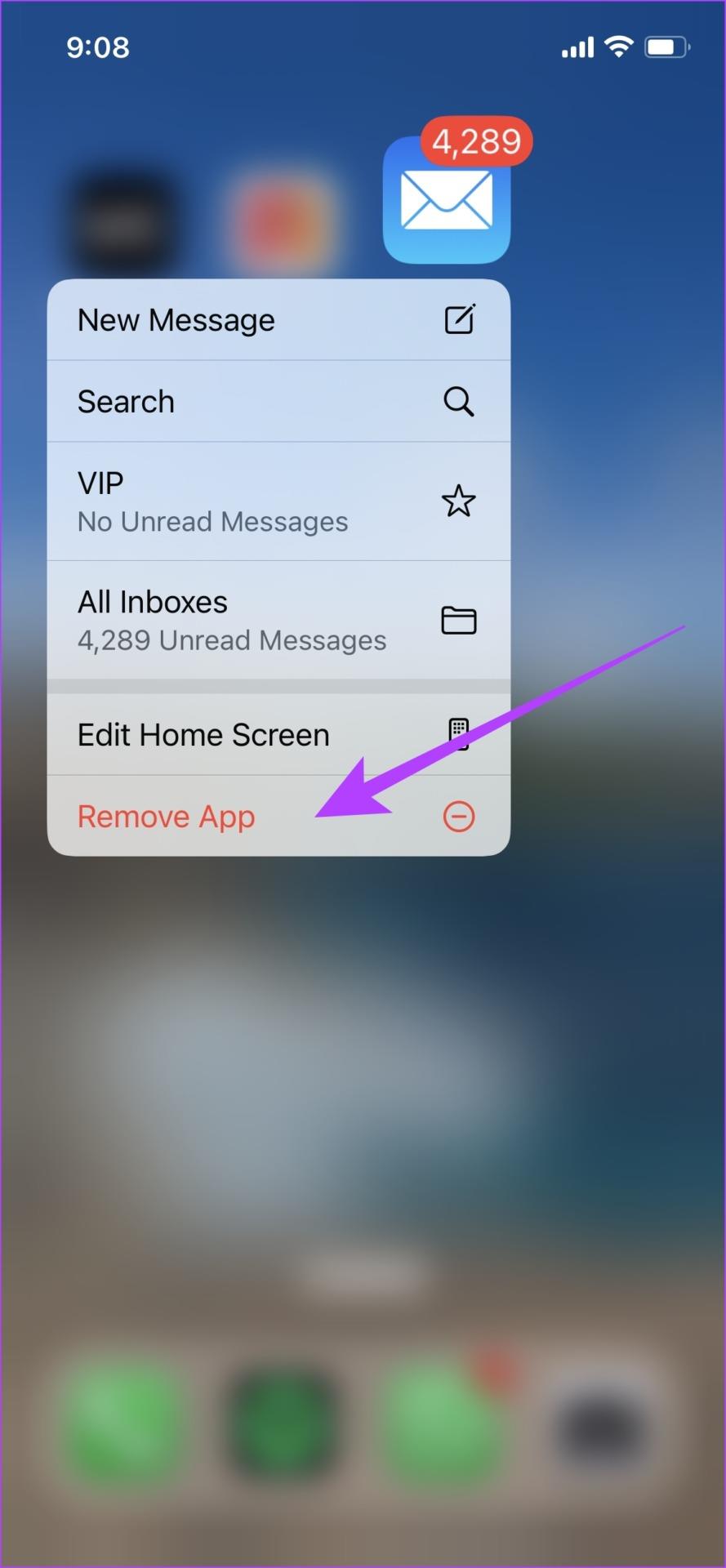
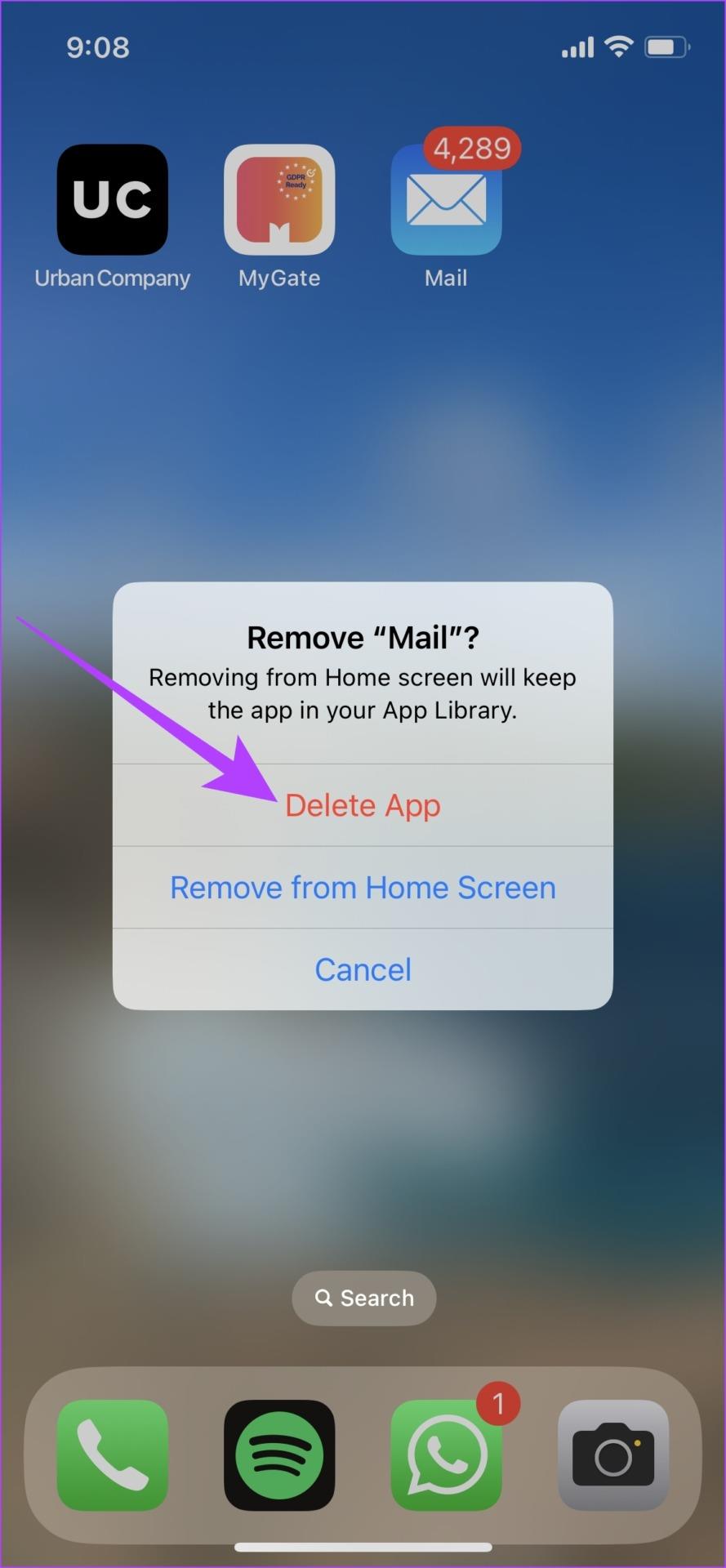
3단계: App Store에서 메일 앱을 설치합니다.
3. 인터넷 연결 확인
수신된 이메일과 그 모든 부분을 완전히 로드하려면 인터넷 연결이 양호한지 확인하세요. 인터넷 연결이 불안정한 경우 이메일이 부분적으로 로드되어 첨부 파일이 누락될 수 있습니다.
활성 셀룰러 또는 Wi-Fi 인터넷 요금제가 있는지 확인하거나 서비스 제공업체에 자세한 내용을 문의하세요.
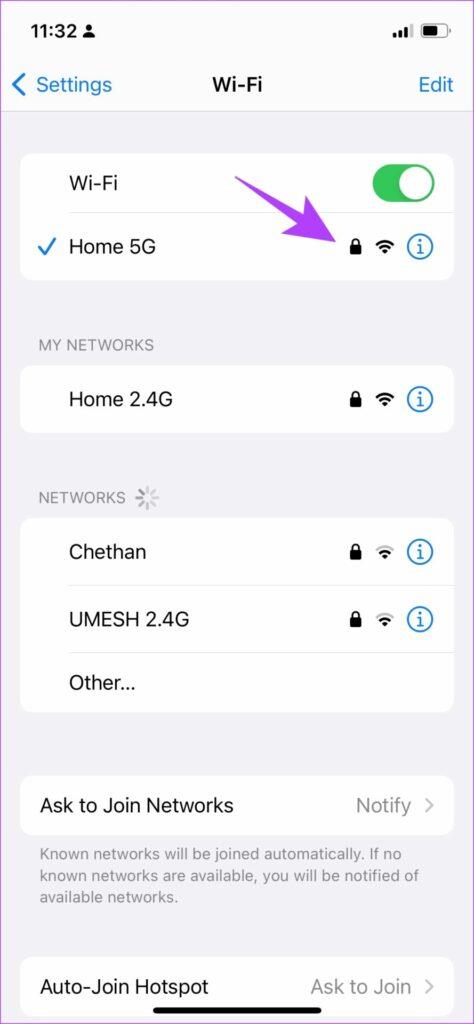
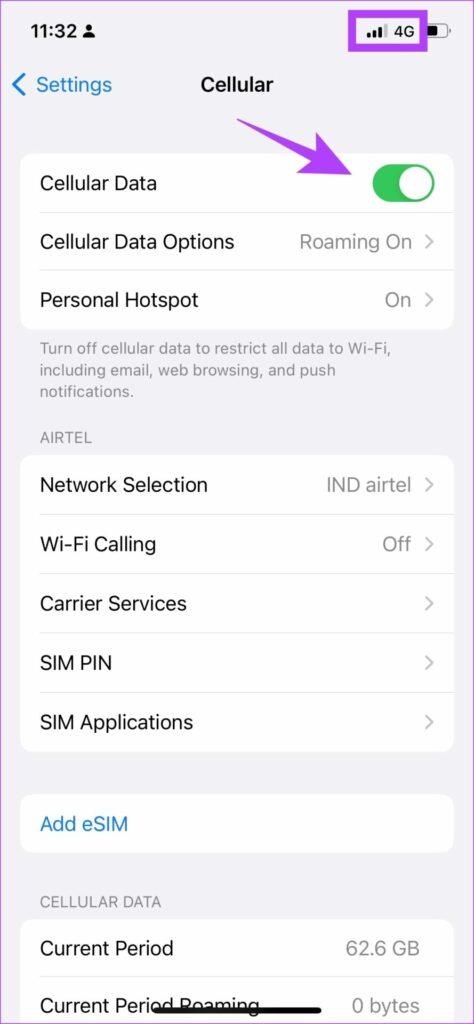
인터넷 연결이 양호함에도 불구하고 메일 첨부 파일이 표시되지 않으면 앱의 셀룰러 데이터를 비활성화했는지 확인하세요.
4. 메일용 셀룰러 데이터 활성화
셀룰러 데이터로 메일을 사용하고 이메일에 첨부 파일을 로드할 수 없는 경우 앱에 대해 셀룰러 데이터가 비활성화되었을 가능성이 있습니다. 셀룰러 데이터를 사용하는 경우에도 앱이 제대로 작동하려면 반드시 켜두세요.
1단계: 설정을 탭하세요.
2단계: 셀룰러/모바일 데이터를 탭하세요.
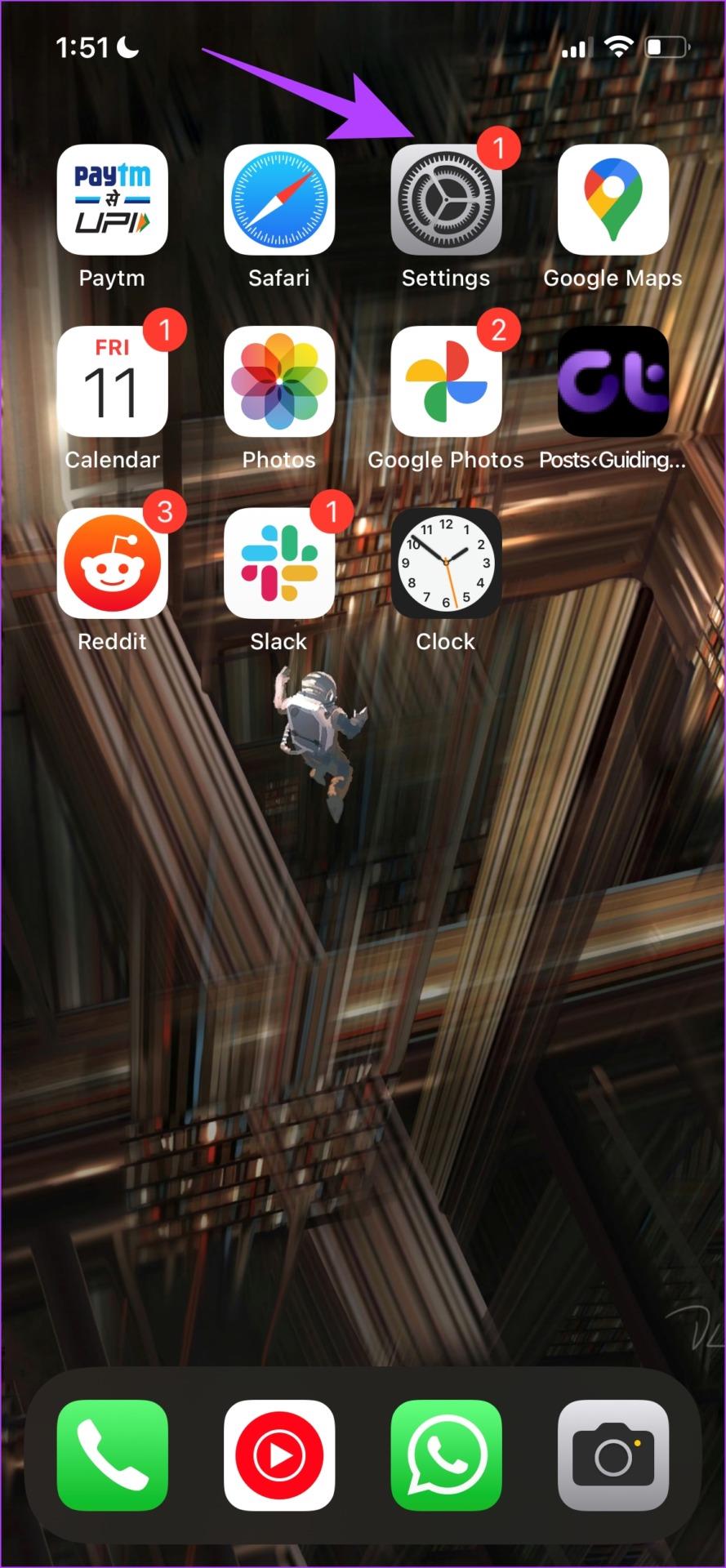
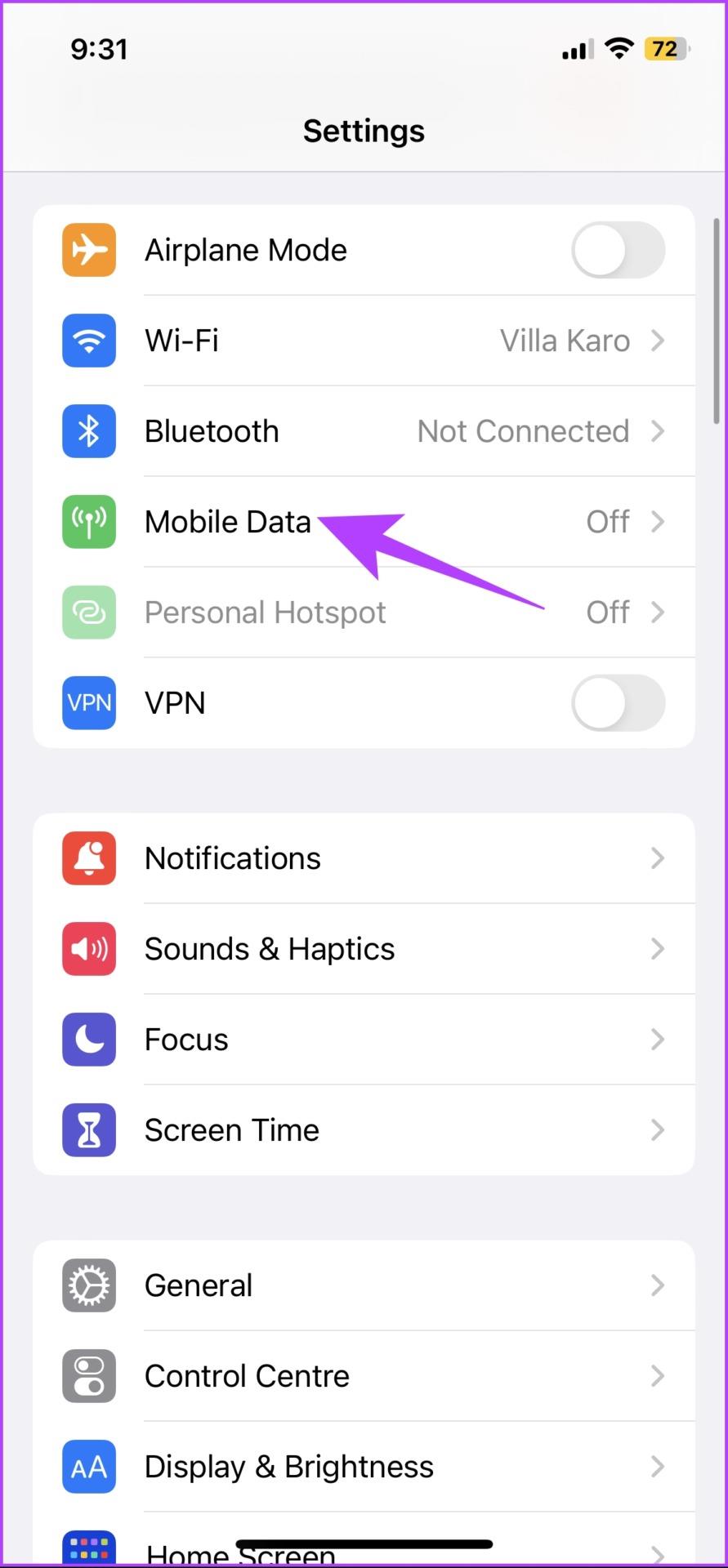
3단계: 아래로 스크롤하여 메일 앱을 찾고 해당 토글을 켭니다. 이를 통해 앱에 대한 셀룰러 데이터 액세스가 가능해집니다.
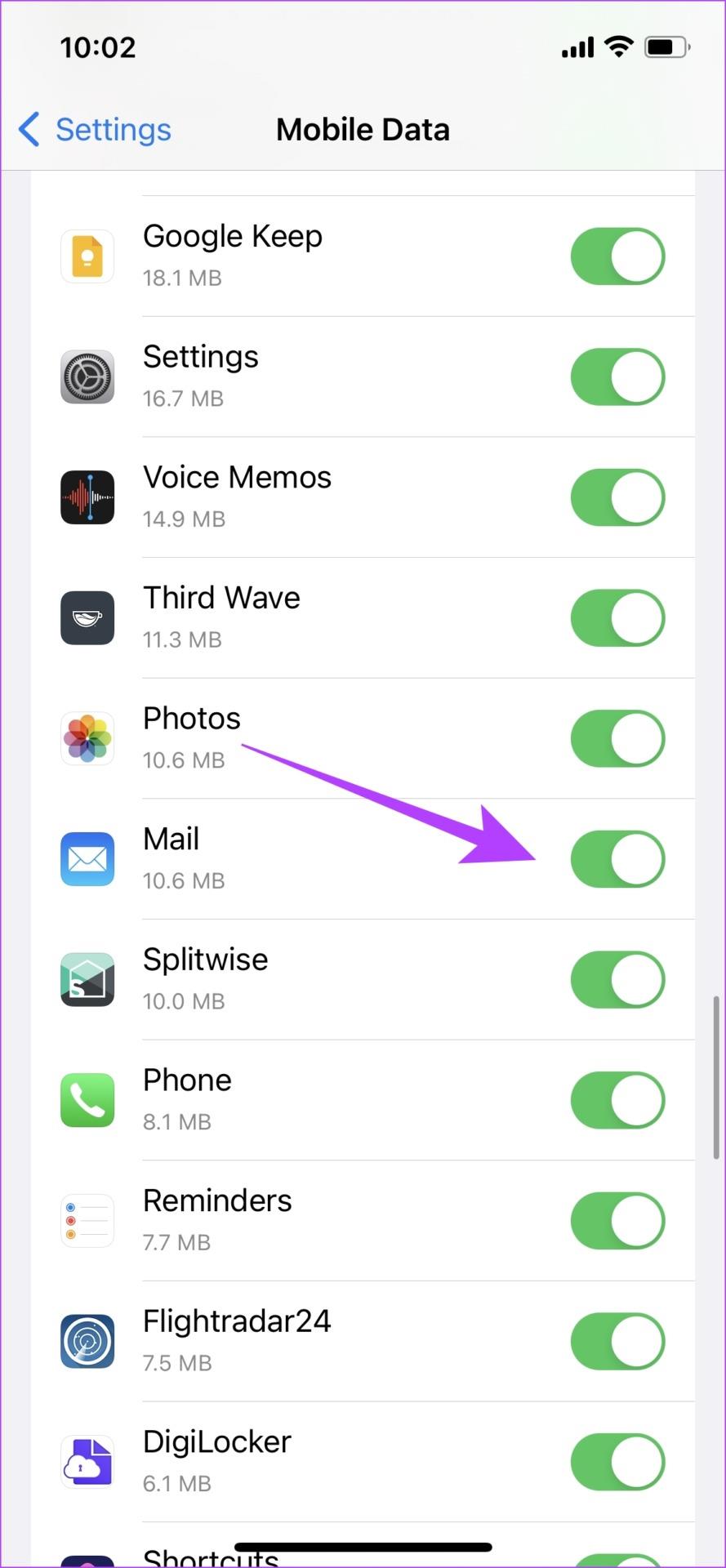
5. iPhone의 저장 공간 확인
iPhone 저장 공간이 가득 찬 경우 메일 앱에서 첨부 파일을 보거나 다운로드하지 못할 수 있습니다. 저장 공간 부족으로 인해 추가 파일을 다운로드할 수 없는 경우 메일 앱에 첨부 파일 다운로드 옵션이 전혀 표시되지 않을 수 있습니다.
따라서 이 경우에는 여유 공간을 확보하십시오.
1단계: 설정 앱을 엽니다.
2단계: 일반을 탭하세요.
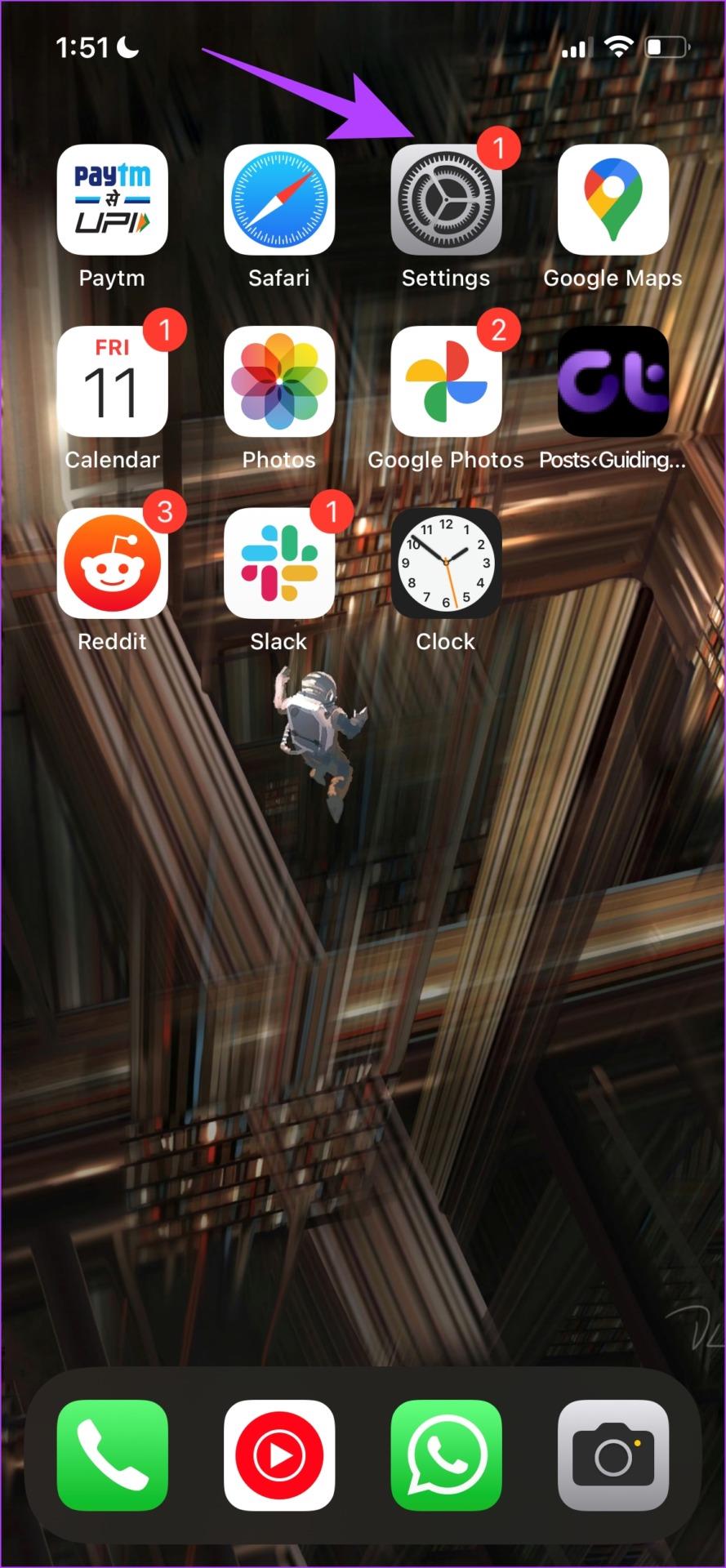
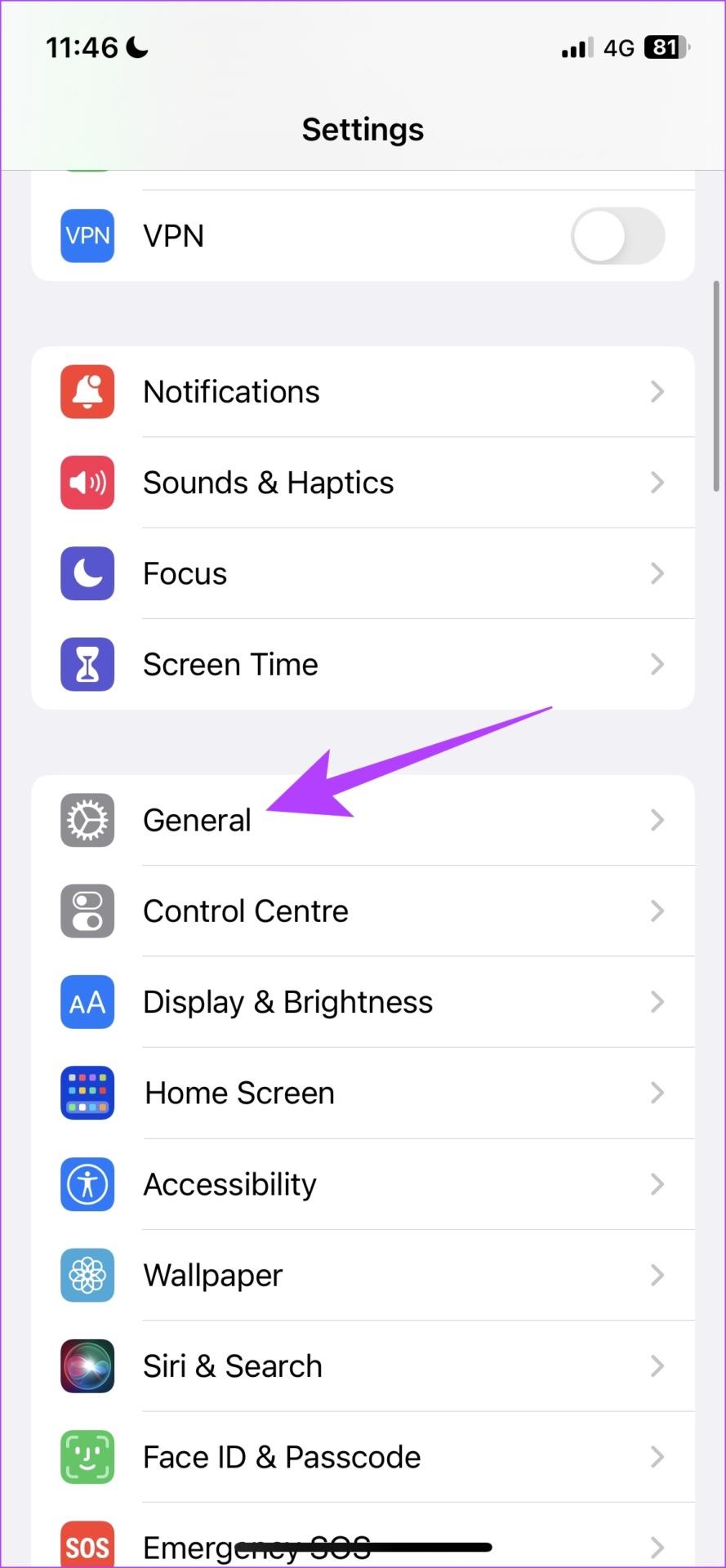
3단계: iPhone 저장 공간을 탭하고 iPhone에 충분한 공간이 남아 있는지 확인하세요.
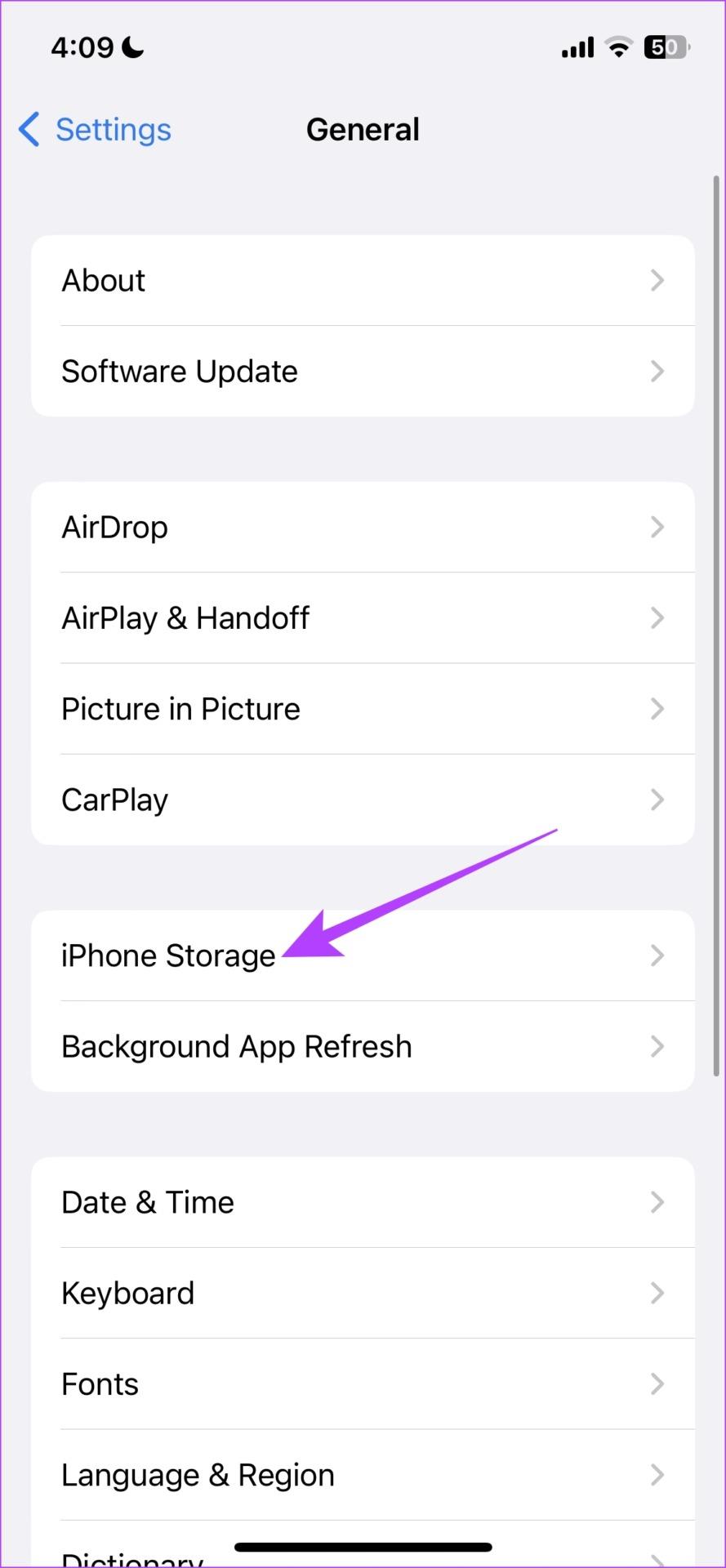
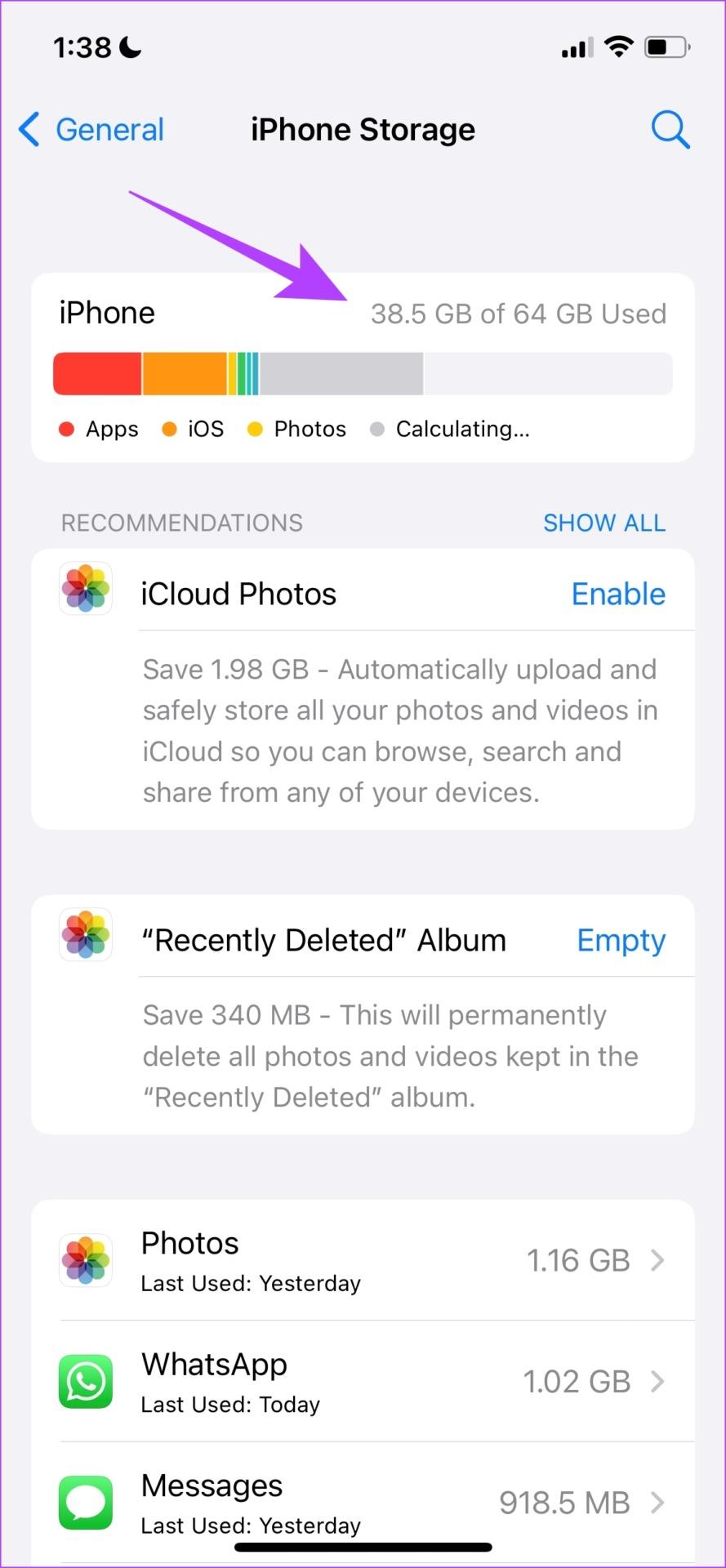
저장 공간이 가득 찬 경우 iPhone에서 기타 저장 공간을 지우는 방법은 다음과 같습니다 . 하지만 무료 저장 공간이 있는데도 여전히 메일 첨부 파일을 볼 수 없다면 iPhone을 업데이트해 보세요.
6. 아이폰 업데이트
첨부 파일이 표시되지 않는 메일이 광범위한 버그인 경우 Apple은 이를 기록하고 iOS 업데이트를 통해 문제를 해결할 것입니다. 따라서 항상 최신 버전의 iOS를 유지하는 것이 좋습니다. iPhone을 업데이트하는 방법은 다음과 같습니다.
1단계: 설정 앱을 엽니다.
2단계: 일반을 탭하세요.
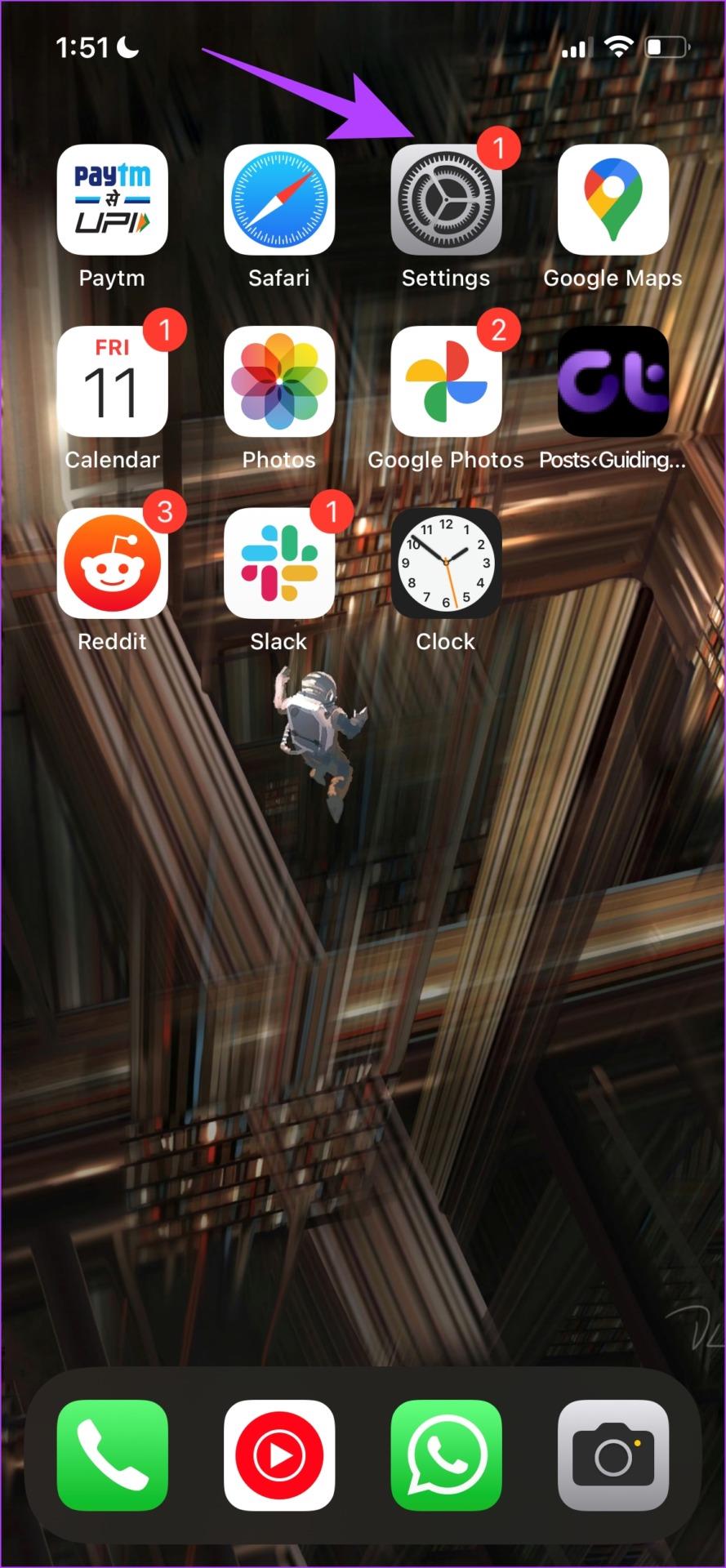
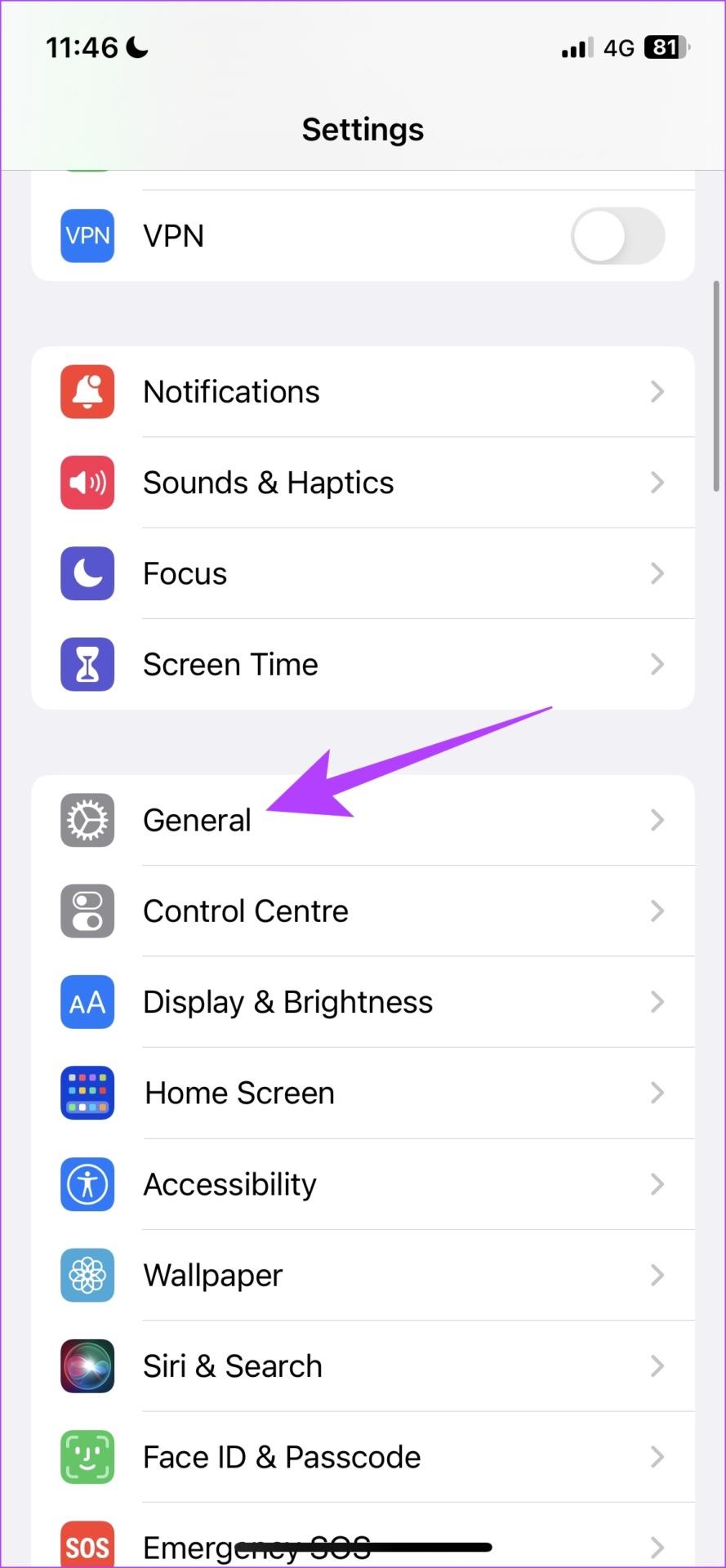
3단계: 소프트웨어 업데이트를 탭하세요.
4단계: 여기에서는 업데이트가 가능한 경우 iPhone에서 iOS를 업데이트하기 위한 다운로드 및 설치 옵션을 찾을 수 있습니다. 그것을 탭하세요.
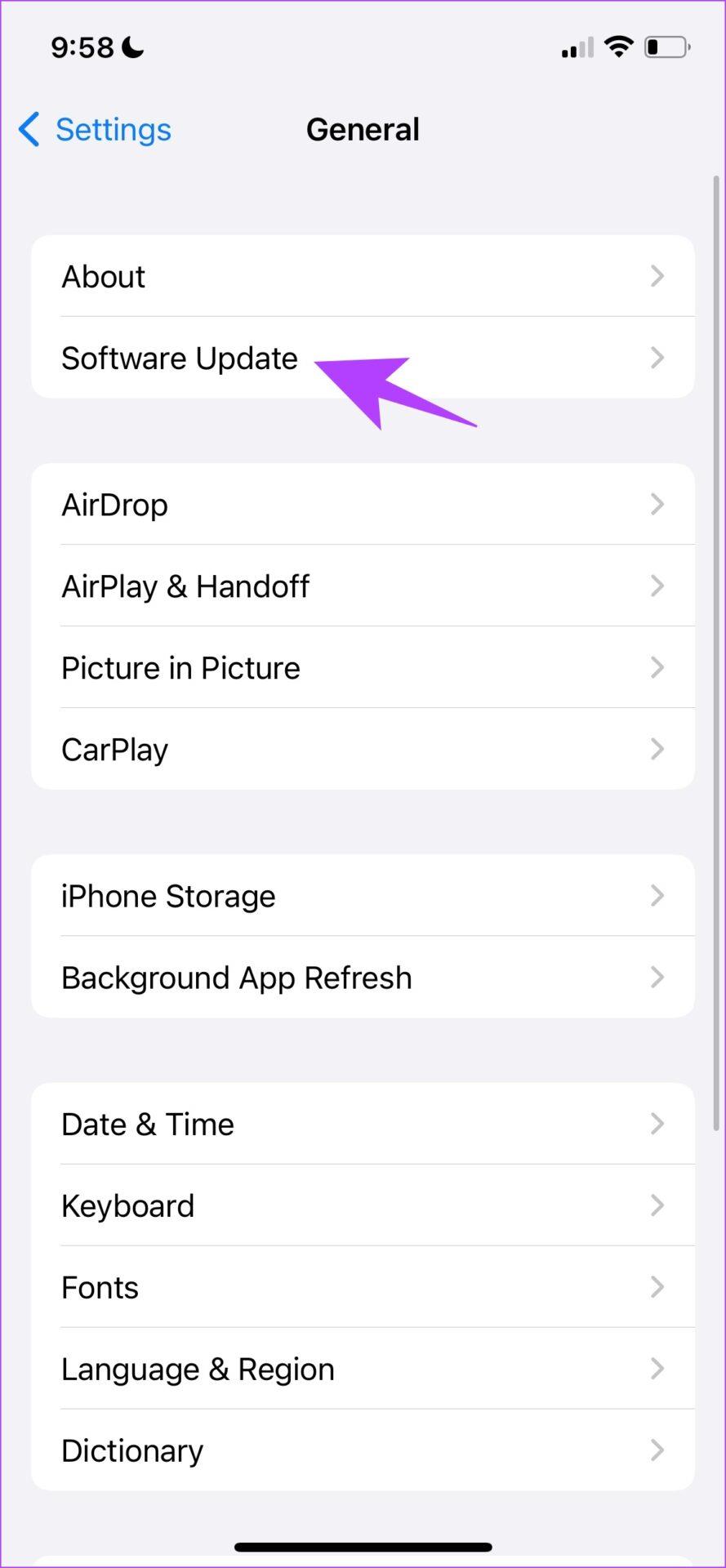
사용 가능한 업데이트가 없거나 iPhone을 업데이트한 후에도 문제가 지속되면 네트워크 설정을 재설정하세요.
7. 네트워크 설정 재설정
네트워크 설정을 재설정하면 iPhone의 모든 네트워크 관련 구성이 재설정되고 새로운 연결이 설정됩니다. 네트워크 설정을 재설정한 후 메일 앱이 서버에서 첨부 파일을 가져올 수 있는 가능성이 높습니다.
참고 : 이 옵션은 iPhone의 Wi-Fi 비밀번호를 잊어버리고 모든 네트워크 구성을 재설정합니다. 따라서 Wi-Fi 비밀번호를 삭제하기 전에 확인하고 저장하세요.
1단계: 설정 앱을 엽니다.
2단계: 일반을 탭하세요.
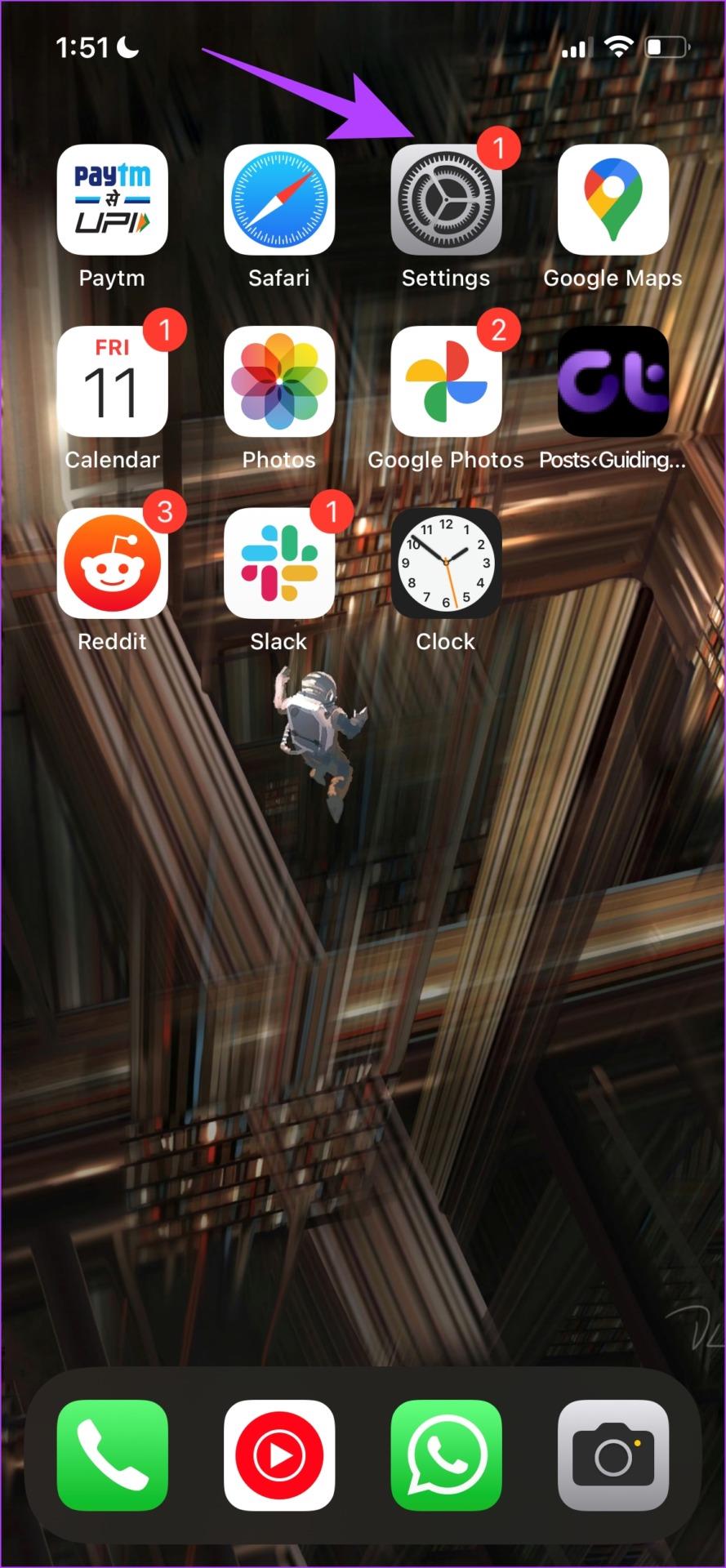
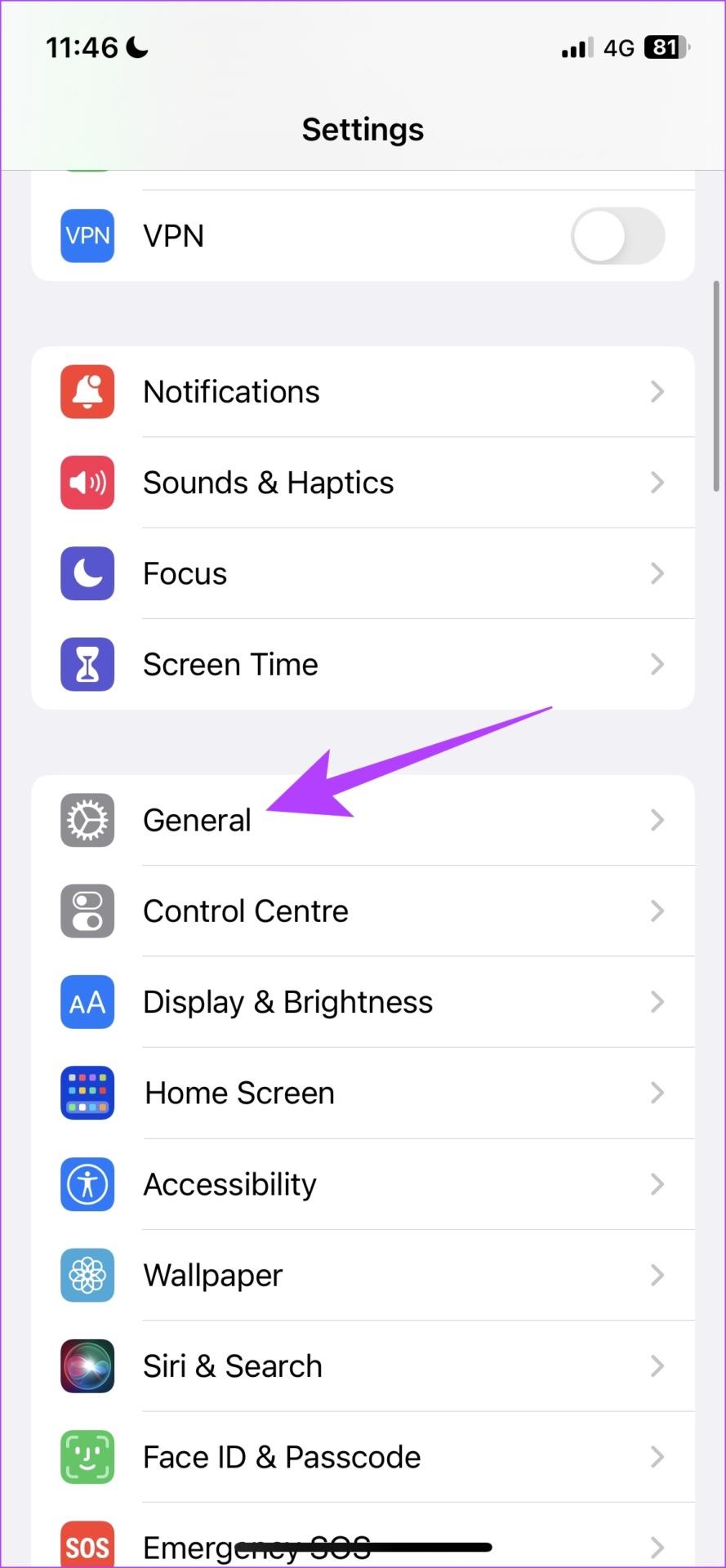
3단계: 'iPhone 전송 또는 재설정'을 선택하고 재설정을 탭합니다.
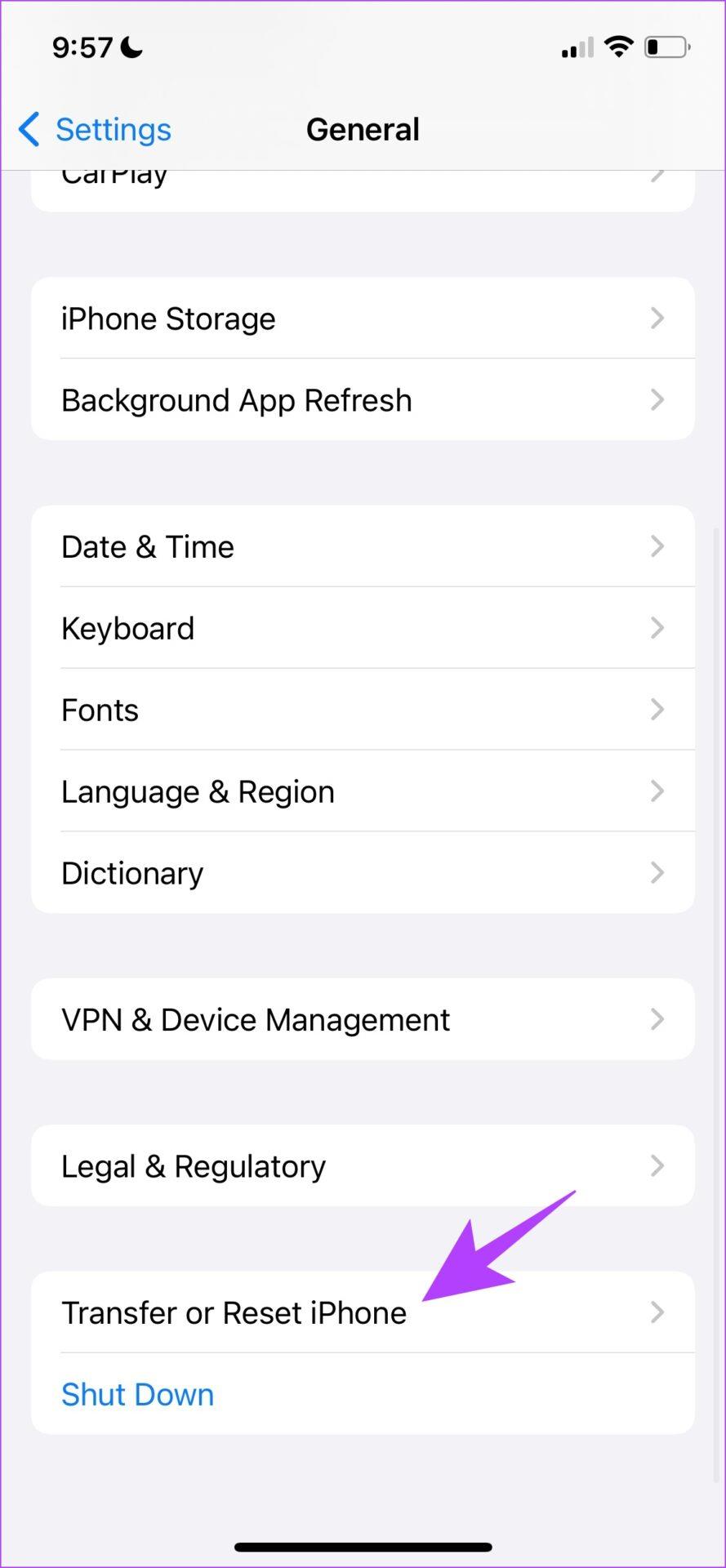
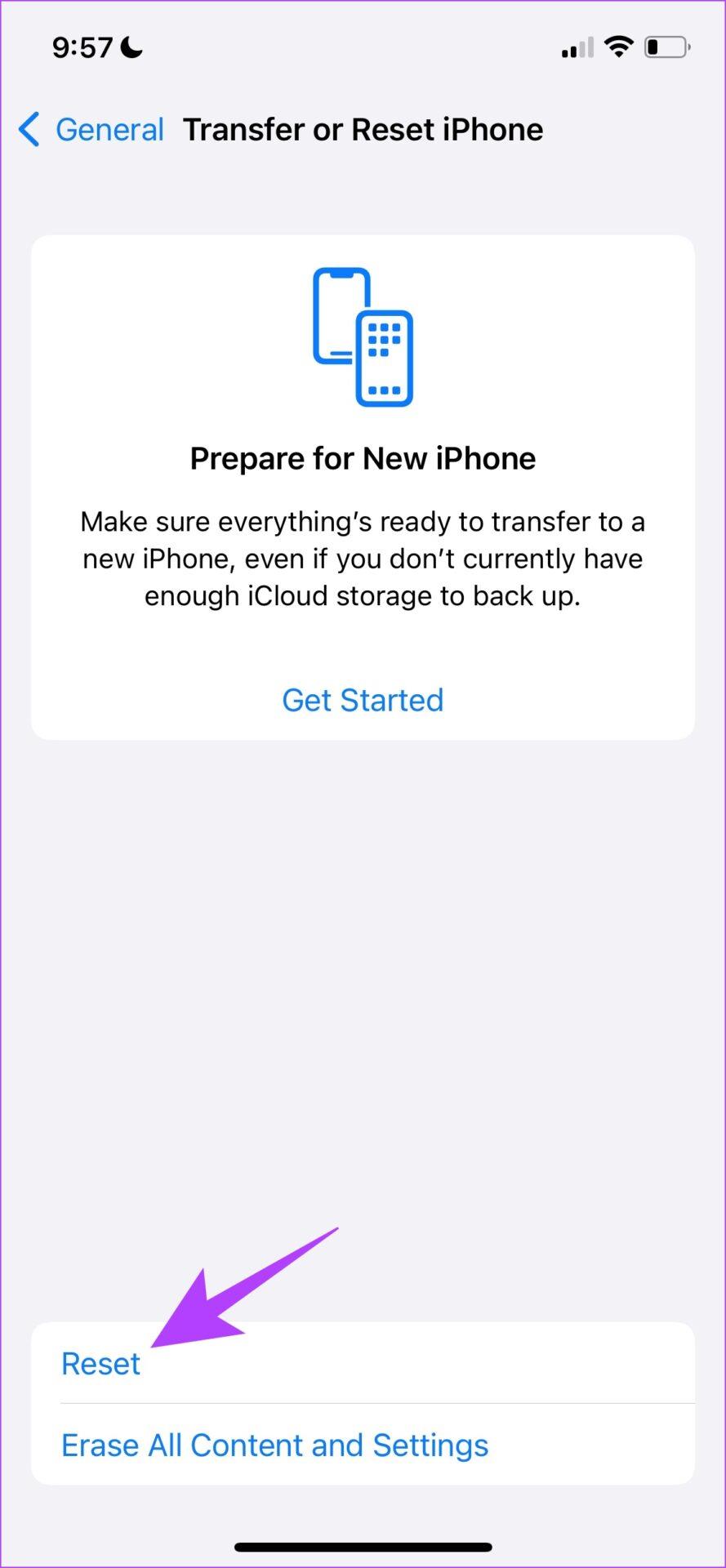
4단계: 마지막으로 네트워크 설정 재설정을 탭합니다. 이렇게 하면 모든 네트워크 설정이 원래 상태로 복원됩니다.
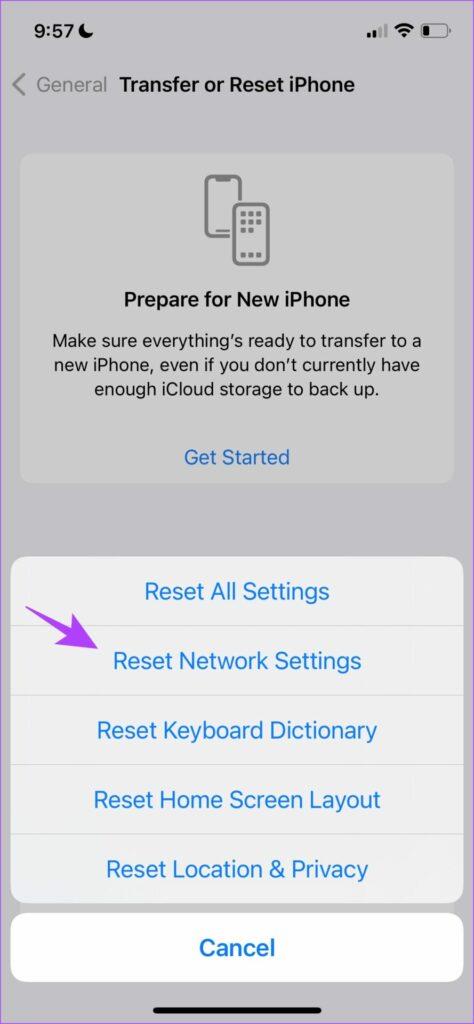
8. 다른 메일 앱 사용
글쎄, 다른 방법이 효과가 없다면 이것이 시도할 수 있는 최후의 수단입니다. Apple이 문제를 해결하기 위해 몇 가지 업데이트를 출시할 때까지 메일 앱에서 벗어나 다른 앱을 사용하십시오. Apple은 Apple Maps를 사용하여 이를 크게 개선했으므로 아직 희망을 잃지 마십시오.
우리의 최선의 제안은 iPhone용 최고의 Apple Mail 대안 중 하나를 사용하는 것입니다 .
됐어요. iPhone의 기본 메일 앱에 메일 첨부 파일이 표시되지 않는 경우 할 수 있는 일은 이것이 전부입니다. 더 궁금한 점이 있으면 아래 FAQ 섹션을 살펴보세요.
iPhone의 메일 앱에 대한 FAQ
1. iPhone 메일 앱의 첨부 파일 크기 제한은 어떻게 되나요?
이메일 서비스 제공업체에 따라 다릅니다. 예를 들어 Gmail을 사용하면 최대 50MB 크기의 파일을 보낼 수 있습니다.
2. iPhone의 메일 앱이 Windows에서도 작동합니까?
Windows용 iCloud 서비스에서 Apple 메일함에 접근할 수 있습니다.
3. Gmail 앱에서 iCloud에 가입할 수 있나요?
아니요, Gmail 앱에는 iCloud 계정을 추가할 수 없습니다.
쉽게 첨부파일을 다운로드하세요
이 기사가 문제를 해결하고 iPhone 메일 앱에서 모든 첨부 파일을 쉽게 다운로드하는 데 도움이 되었기를 바랍니다. Apple이 메일 앱을 개선하고 가능한 한 빨리 업데이트를 추진하기를 바랍니다. 우리는 Apple이 제공하는 사용자 인터페이스를 정말 좋아하며 Apple이 모든 문제를 해결한다면 기본 메일 앱을 계속 사용할 것입니다.
이 튜토리얼을 통해 Apple 아이패드에서 SIM 카드를 액세스하는 방법을 배워보세요.
이 포스트에서는 애플 아이폰에서 지도 내비게이션 및 GPS 기능이 제대로 작동하지 않는 문제를 해결하는 방법을 다룹니다.
App Store 및 iTunes에서 계정이 비활성화되었을 때 어떻게 해야 할까요? 이 글에서는 5가지 효과적인 해결 방법과 예방 팁을 제공합니다.
iPhone 또는 iPad에서 카메라 앱이 사라졌나요? 누락된 카메라 아이콘을 복구하는 5가지 실용적인 해결 방법을 확인하세요. 스크린 타임 설정, 홈 화면 검색, 폴더 확인 등 다양한 방법을 소개합니다.
비밀번호를 잊어버렸을 때 Notes를 잠금 해제하고 싶으십니까? Mac과 iPhone에서 빠르고 효과적으로 이 작업을 수행하는 방법은 다음과 같습니다.
Mac에서 "iTunes가 서버의 ID를 확인할 수 없습니다" 오류가 발생합니까? 이 글은 문제 해결을 위한 유용한 팁을 제공하여 귀하의 iTunes 사용을 도와줄 것입니다.
iPhone에서 사진처럼 완벽한 인물 사진을 만들기 위해 배경을 흐리게 하는 방법이 궁금하신가요? 다양한 팁과 기법으로 훌륭한 인물 사진을 쉽게 촬영할 수 있습니다.
iOS 날씨 앱은 iOS 16 출시와 함께 대대적인 개편을 거쳤습니다. 배터리 소모 문제의 해결책을 제공합니다.
Apple iPhone 또는 iPad에서 Twitter 계정을 추가 및 삭제하는 방법을 보여주는 자습서입니다.
이 튜토리얼에서는 Apple iPad를 프로젝터에 연결하기 위한 다양한 최상의 옵션을 보여줍니다.







